ワードプレス(WordPress)のCategorized Tag Cloudプラグインの設定方法と使い方を解説します。
- Categorized Tag Cloudの使い方と詳細な設定方法がわかります
Categorized Tag Cloudで実現できること
Categorized Tag Cloudを導入すると、タグクラウドをウィジェット機能を使って任意の箇所に表示させることができます。
ショートコードはありません
Categorized Tag Cloudの機能
Categorized Tag Cloudの主な機能は下記の1つです。
- ウィジェット機能でタグクラウドを任意の箇所に表示
Categorized Tag Cloudのインストール方法
Categorized Tag CloudプラグインをWordPressにインストールする方法を解説します。
- WordPressのダッシュボード(管理者画面)の「プラグイン」をクリックします
- 「新規プラグインを追加」をクリックします
- 検索ボックスに”Categorized Tag Cloud”と入力すると下に検索結果が表示されます
- ”Categorized Tag Cloud”の今すぐインストールボタンをクリックします
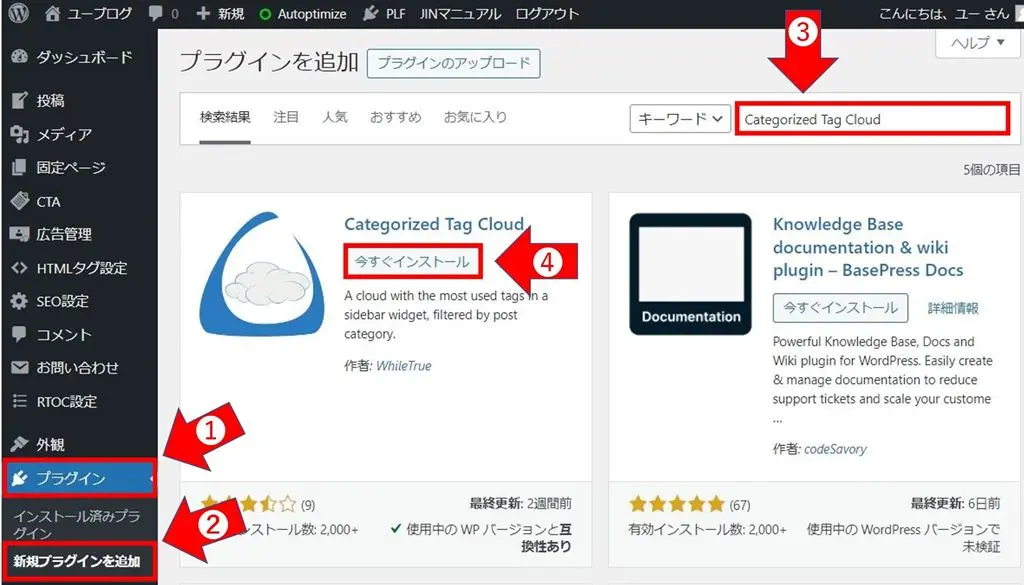 WoredPressのダッシュボード(管理者画面)の新規プラグイン追加画面
WoredPressのダッシュボード(管理者画面)の新規プラグイン追加画面↑Categorized Tag Cloudのインストールが完了すると有効化ボタンが表示されるのでクリックします。
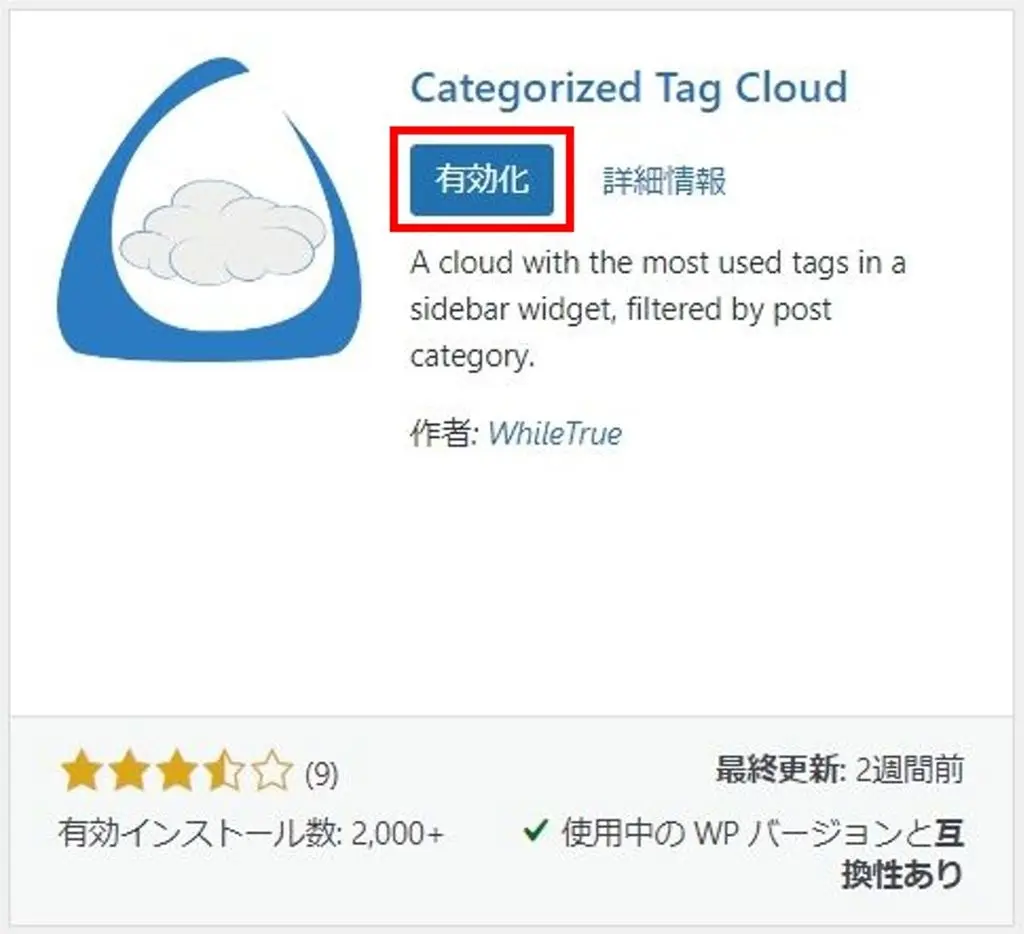 “Categorized Tag Cloud”のインストール完了画面
“Categorized Tag Cloud”のインストール完了画面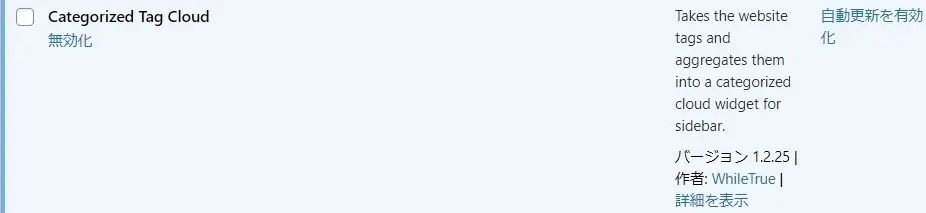 “Categorized Tag Cloud”を有効化すると表示されるプラグイン画面
“Categorized Tag Cloud”を有効化すると表示されるプラグイン画面これでCategorized Tag Cloudのインストールと有効化は完了です。
Categorized Tag Cloudの設定と使い方
Categorized Tag Cloudプラグインには設定画面はありません。
ウィジェット機能を使って任意に箇所に埋め込む時に、パラメーター入力画面で文字サイズやタイトルを変更できます。
ウィジェット機能を使ったタグクラウド表示
- WordPressのダッシュボード(管理者画面)の「外観」→ 「ウィジェット」に入る
- 任意の箇所で「ブロックを追加」を押す
- 「すべて表示」を押して”Creative Spiral Cloud”または”Creative Wave Cloud”を選択
- パラメータを適宜変更し、最後に更新ボタンを押して保存する
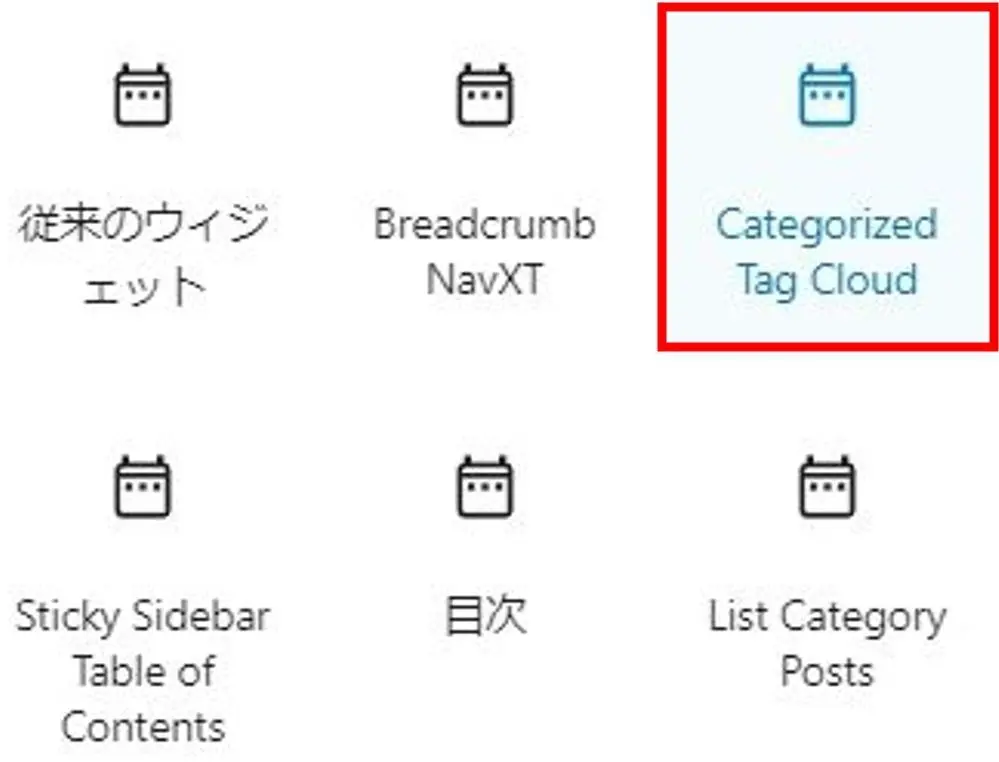 ウィジェットにあるCategorized Tag Cloud
ウィジェットにあるCategorized Tag Cloud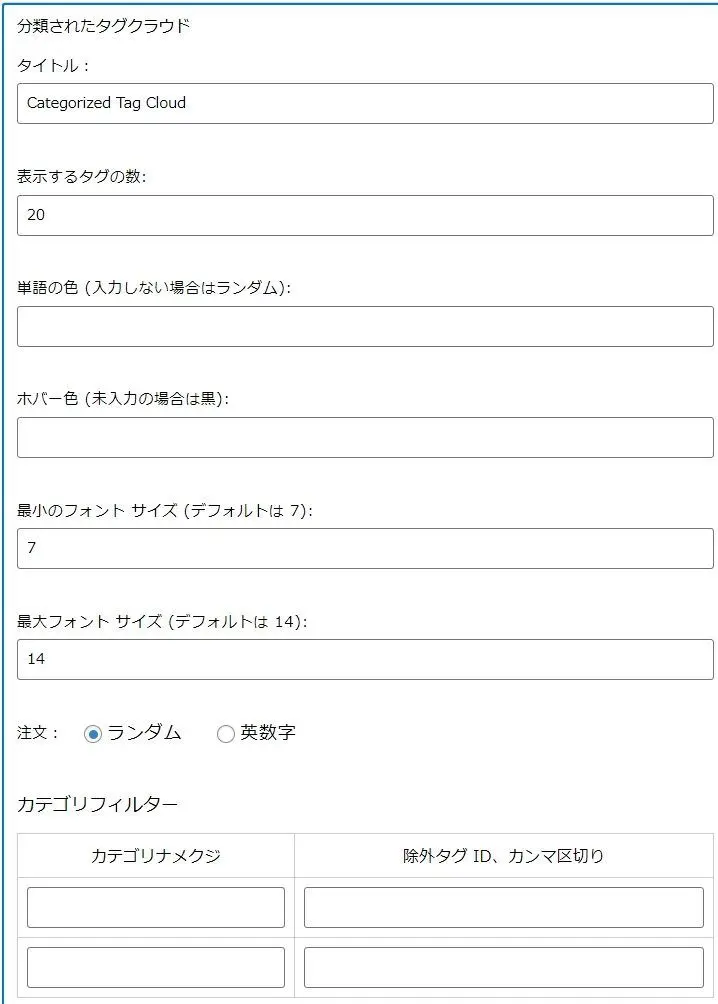 ウィジェットにある”Categorized Tag Cloud”の設定パラメータ入力画面
ウィジェットにある”Categorized Tag Cloud”の設定パラメータ入力画面↑画像は日本語に翻訳しており、パラメータはデフォルト状態です。
見出しタイトル、フォントサイズ、最大表示数などを変更できます。
Creative Spiral Cloudのタグクラウドをサイドバーに表示した実際の画面
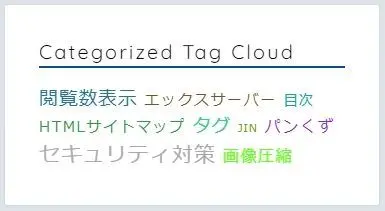 Creative Spiral Cloudのタグクラウドをサイドバーに表示した実際の画面
Creative Spiral Cloudのタグクラウドをサイドバーに表示した実際の画面↑画像はサイドバーに表示したタグクラウドです。
Creative Spiral Cloudのタグクラウドを記事下部に表示した実際の画面
 Creative Spiral Cloudのタグクラウドを記事下部に表示した実際の画面
Creative Spiral Cloudのタグクラウドを記事下部に表示した実際の画面↑画像は記事下に表示したタグクラウドです。タイトルを文字サイズを12に変更しています。
実際にCategorized Tag Cloudを使った感想とメリットデメリット
実際にCategorized Tag Cloudを使ってみた感じたメリットとデメリットです。
Categorized Tag Cloudのメリット
ウィジェット機能を使って簡単にタグクラウドを任意の箇所に表示させることができます。
Categorized Tag Cloudのデメリット
設定のパラメータではタイトルの見出しデザイン変更や、リスト表示ができない等、カスタマイズ範囲がやや狭い点がデメリットです。
まとめ
Categorized Tag Cloudプラグインはウィジェット機能を使ってタグクラウドを表示することができ、設定も簡単です。
使っているWordPressテーマと、表示する箇所によっては見出しが見難い場合があります。
導入と使い方が簡単ですが、カスタマイズの幅は狭いため、使える場所は限定されます。
利用者の利便性や見やすさを優先したい場合は、他のプラグインを利用することをおすすめします。











